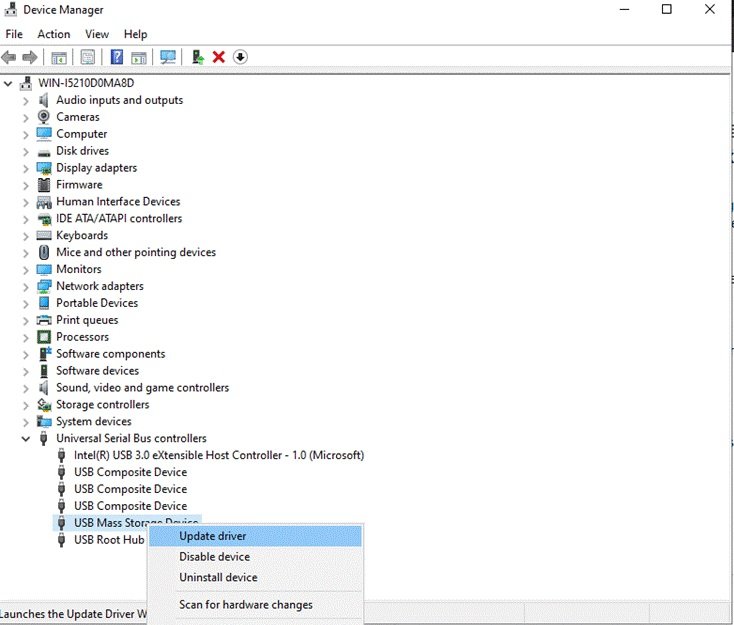Πίνακας περιεχομένων
Έτσι, αποφασίσατε να προσθέσετε μια άλλη μονάδα δίσκου ή να συνδέσετε μια εξωτερική μονάδα δίσκου στον υπολογιστή σας με Windows. Ωστόσο, δεν συμβαίνει τίποτα μετά τη σύνδεση της νέας μονάδας δίσκου και η μονάδα δίσκου δεν εμφανίζεται στην Εξερεύνηση αρχείων.
Πιθανόν να έχετε δοκιμάσει να επανασυνδέσετε τον σκληρό δίσκο, αλλά και πάλι χωρίς τύχη. Αυτό το πρόβλημα είναι απογοητευτικό, ειδικά αν μόλις αγοράσατε τον σκληρό δίσκο.
Τι προκαλεί τη μη εμφάνιση σκληρών δίσκων;
Τις περισσότερες φορές, οι σκληροί δίσκοι που δεν εμφανίζονται στο σύστημά σας οφείλονται σε ακατάλληλες συνδέσεις. Πιθανώς, ο σύνδεσμος SATA ή USB που χρησιμοποιείτε είναι σπασμένος.
Για τους εξωτερικούς σκληρούς δίσκους, είναι πιθανό να μην έχουν εγκατασταθεί σωστά τα προγράμματα οδήγησης USB για τη συσκευή σας. Είναι επίσης πιθανό το πρόβλημα να οφείλεται σε σύγκρουση με την εκχώρηση του γράμματος μονάδας δίσκου ή να μην έχει εκχωρηθεί σωστά ο τόμος του σκληρού σας δίσκου.
Διόρθωση #1: Αρχικοποίηση της μονάδας δίσκου
Εάν ο σκληρός σας δίσκος δεν κατάφερε να προετοιμαστεί, είναι πιθανό να προέκυψε προσωρινό σφάλμα στο MBR ή Master Boot Record. Εκτελέστε τη Διαχείριση δίσκου στα Windows για να διορθώσετε αυτό το πρόβλημα.
Βήμα #1
Πατήστε το πλήκτρο Windows + S και αναζητήστε την επιλογή "Εξερεύνηση αρχείων".

Βήμα #2
Ανοίξτε την Εξερεύνηση αρχείων και κάντε δεξί κλικ στην επιλογή Αυτός ο υπολογιστής από το πλευρικό μενού.
Βήμα #3
Κάντε κλικ στο Διαχείριση για να εκκινήσετε τη Διαχείριση υπολογιστών.

Βήμα #4
Στο πλευρικό μενού, κάντε κλικ στο Διαχείριση δίσκων. Επιλέξτε το δίσκο που θέλετε να αρχικοποιήσετε και επιλέξτε κατάτμηση MBR ή GPT.

- Δείτε επίσης: DU Recorder για PC κριτική & amp; Οδηγός χρήσης
Διόρθωση #2: Εκχωρήστε τον τόμο
Οι δίσκοι που δεν εμφανίζονται στην Εξερεύνηση αρχείων μπορεί να έχουν έναν τόμο που δεν έχει ακόμη κατανεμηθεί. Αυτό σημαίνει ότι κανένα πρόγραμμα ή εφαρμογή δεν μπορεί να διαβάσει ή να γράψει σε αυτόν τον τόμο μέχρι να κατανεμηθεί.
Βήμα #1
Πατήστε τα πλήκτρα Windows + S στο πληκτρολόγιό σας και αναζητήστε την επιλογή "Create and Format Hard Disk Partitions" (Δημιουργία και μορφοποίηση κατατμήσεων σκληρού δίσκου).

Βήμα #2
Κάντε δεξιό κλικ στον μη διατιθέμενο τόμο της μονάδας δίσκου σας και επιλέξτε New Simple Volume (Νέος απλός τόμος).
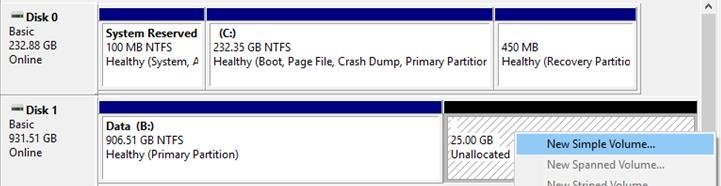
Βήμα #3
Στον Οδηγό εγκατάστασης, κάντε κλικ στο Continue (Συνέχεια) και ακολουθήστε τις οδηγίες στην οθόνη για να προχωρήσετε.
Fix #3: Χρησιμοποιήστε το Fortect
Το Fortect είναι ένα ισχυρό εργαλείο που επιδιορθώνει αυτόματα διάφορα προβλήματα στον υπολογιστή σας. Μπορεί να επιδιορθώσει τα κοινά σφάλματα των Windows, να αποτρέψει την απώλεια αρχείων, το κακόβουλο λογισμικό και τις βλάβες υλικού και να βελτιστοποιήσει το σύστημά σας ώστε να φτάσει στο μέγιστο της απόδοσής του.
Βήμα #1
Κατεβάστε το Fortect System Repair Tool στον υπολογιστή σας και εγκαταστήστε το.
Λήψη τώραΒήμα #2
Πατήστε το κουμπί Έναρξη σάρωσης για να βρείτε σφάλματα που μπορεί να προκαλέσουν τη μη εμφάνιση σκληρών δίσκων.
Βήμα #3
Κάντε κλικ στην επιλογή Επισκευή όλων για να εφαρμόσετε τις προτεινόμενες διορθώσεις για το σύστημά σας.
- Δείτε την πλήρη ανασκόπηση του Fortect εδώ.
Επιδιόρθωση #4: Ελέγξτε τις συνδέσεις
Εάν ο σκληρός σας δίσκος δεν εμφανίζεται στην Εξερεύνηση αρχείων και στη Διαχείριση δίσκων, το πρόβλημα μπορεί να οφείλεται στο καλώδιό σας. Ελέγξτε το καλώδιο SATA ή USB που χρησιμοποιείτε και βεβαιωθείτε ότι δεν έχει φυσικές ζημιές, όπως εκτεθειμένα καλώδια.
Ακόμα και αν ο σύνδεσμος δεν έχει φυσική ζημιά, δοκιμάστε να χρησιμοποιήσετε άλλο καλώδιο για να συνδέσετε το σκληρό σας δίσκο και δείτε αν το σύστημά σας θα τον εντοπίσει.
Επιδιόρθωση #5: Αλλαγή ανάθεσης γράμματος δίσκου
Σε ορισμένες περιπτώσεις, τα Windows ενδέχεται να μπερδέψουν την εκχώρηση του γράμματος μονάδας δίσκου στο σύστημά σας. Είναι πιθανό ο νέος σας σκληρός δίσκος να έχει εκχωρηθεί σε ένα γράμμα μονάδας δίσκου που χρησιμοποιείται ήδη ή να μην έχει εκχωρηθεί καθόλου γράμμα μονάδας δίσκου, γι' αυτό και δεν εμφανίζεται στην Εξερεύνηση αρχείων.
Βήμα #1
Πατήστε Windows + R στο πληκτρολόγιό σας και πληκτρολογήστε diskmgmt.msc.
Βήμα #2
Κάντε κλικ στο κουμπί ΟΚ για να εκτελέσετε τη Διαχείριση δίσκων.
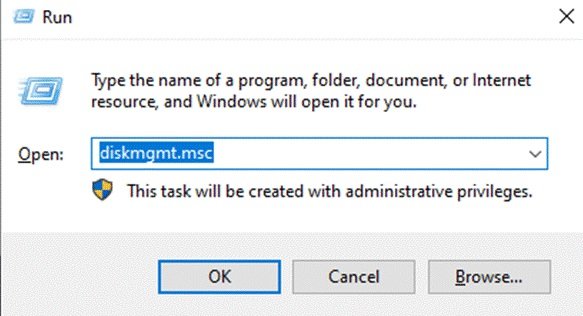
Βήμα #3
Κάντε δεξί κλικ στη μονάδα δίσκου που δεν εμφανίζεται στο σύστημά σας και επιλέξτε Change Drive Letter and Paths (Αλλαγή γράμματος και διαδρομών μονάδας δίσκου).
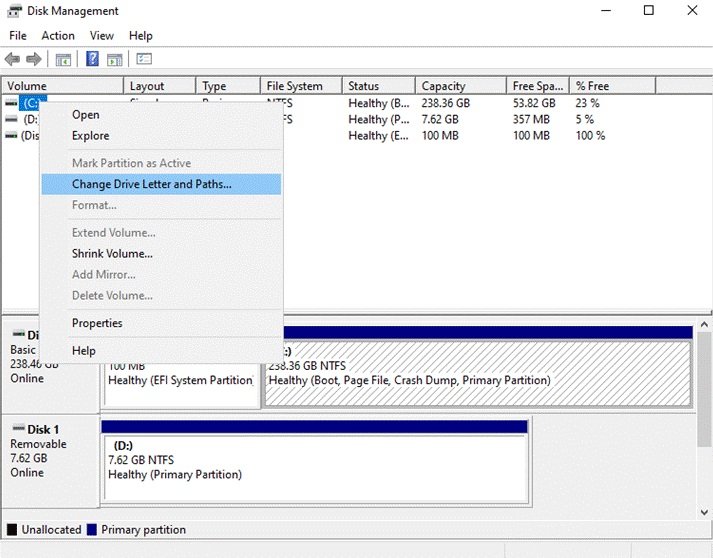
Βήμα #4
Κάντε κλικ στην επιλογή Αλλαγή και αντιστοιχίστε ένα νέο γράμμα στη μονάδα δίσκου σας.
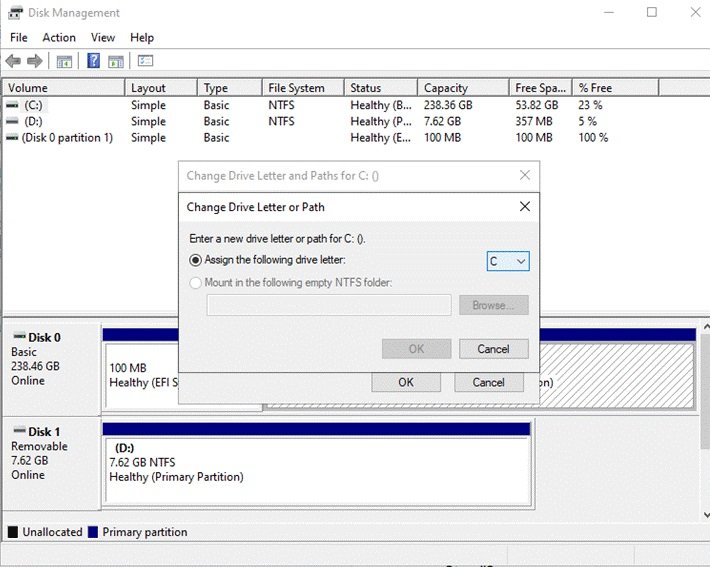
Διόρθωση #6: Ενημέρωση οδηγών (εξωτερικοί σκληροί δίσκοι)
Εάν ο εξωτερικός σκληρός δίσκος σας δεν εμφανίζεται, το πρόβλημα μπορεί να σχετίζεται με τα προγράμματα οδήγησης. Ενδεχομένως, το πρόγραμμα οδήγησης για τον εξωτερικό σας δίσκο δεν εγκαταστάθηκε σωστά ή έχει κάποιο σφάλμα ή σφάλμα που πρέπει να επιδιορθωθεί.
Για να το κάνετε αυτό, ενημερώστε το πρόγραμμα οδήγησης για τον εξωτερικό σκληρό σας δίσκο.
Βήμα #1
Πατήστε τα πλήκτρα Windows + X στο πληκτρολόγιό σας και κάντε κλικ στην επιλογή Διαχείριση συσκευών.
Βήμα #2
Κάντε κλικ στο Universal Serial Bus Controllers και κάντε δεξί κλικ στο πρόγραμμα οδήγησης του σκληρού σας δίσκου.
Βήμα #3
Κάντε κλικ στο Update Driver (Ενημέρωση προγράμματος οδήγησης) και ακολουθήστε τις οδηγίες στην οθόνη για να συνεχίσετε τη διαδικασία ενημέρωσης.